
La función Force Touch en Apple Watch es similar a un clic derecho del mouse en Windows. Le permite acceder rápidamente a opciones contextualmente específicas en el reloj. Te mostraremos 10 formas útiles en las que puedes usar Force Touch en diferentes aplicaciones de tu reloj.
Cambiar y personalizar esferas de reloj
Este es probablemente el uso más común de Force Touch. Presione firmemente en la esfera del reloj para acceder a la interfaz que le permite cambiar a una esfera de reloj diferente y personalizar las diferentes caras del reloj .
NOTA: También puede usar una sola foto o un álbum de fotos para crear una esfera de reloj personalizada y hacer que la esfera del reloj modular sea multicolor .

Cambiar la vista en la aplicación Weather
Cuando abre la aplicación "Clima" en su Apple Watch, muestra las condiciones climáticas de forma predeterminada. Sin embargo, puede usar Force Touch para cambiar la vista.

Presione firmemente en la esfera del reloj para acceder a las tres opciones para ver el clima en la aplicación. Toque una de las opciones para cambiar la vista.
NOTA: También puede tocar en la vista actual para recorrer las tres vistas diferentes.
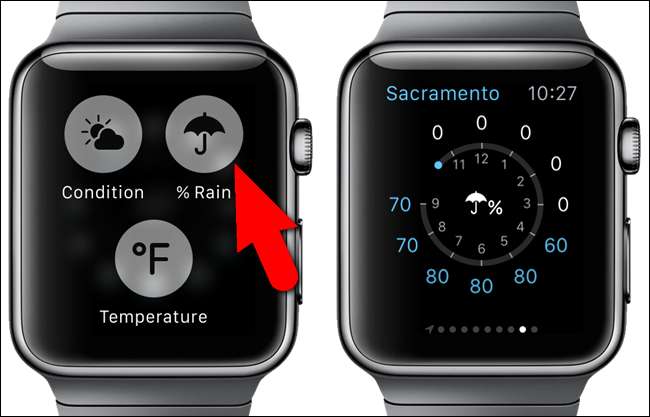
Cambiar la vista en la aplicación Calendario
De forma predeterminada, cuando abre por primera vez la aplicación Calendario en su reloj, aparece la vista "Día". Después de eso, la última vista utilizada es la que se muestra cuando abre la aplicación. Use Force Touch para cambiar rápidamente la vista del Calendario. En la vista actual, presione firmemente en la pantalla del reloj.
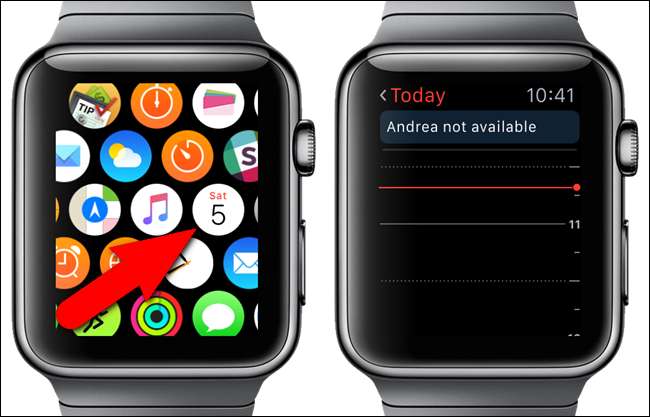
Toque "Lista" para ver los eventos de "Hoy" en forma de lista.
NOTA: Toque el enlace "Hoy" en la esquina superior izquierda de la pantalla del reloj para ver todo el mes de un vistazo. Toque el calendario mensual para volver a la vista "Hoy" ("Día" o "Lista", el formato que se haya visto por última vez).
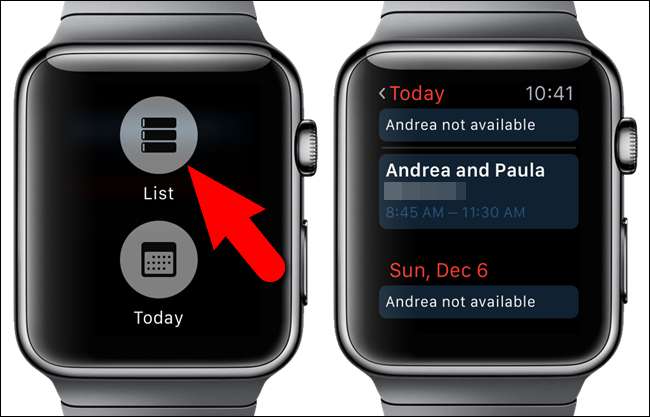
Si vuelve a pulsar con firmeza, podrá volver a la vista "Día".

Marcar y eliminar correo electrónico, marcar el correo electrónico como no leído y responder al correo electrónico en la aplicación de correo
La aplicación "Correo" en Apple Watch le permite no solo ver sus mensajes de correo electrónico, sino también tomar medidas sobre ellos usando Force Touch. Cuando abra la aplicación de correo, toque el correo electrónico que desea marcar, eliminar, marcar como no leído o responder a .
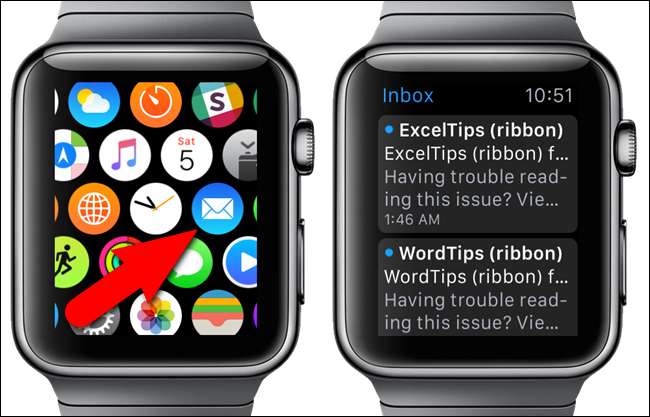
Una vez que el mensaje de correo electrónico deseado esté abierto, presione firmemente en la pantalla del reloj para acceder a las opciones para manejar el mensaje de correo electrónico actual.
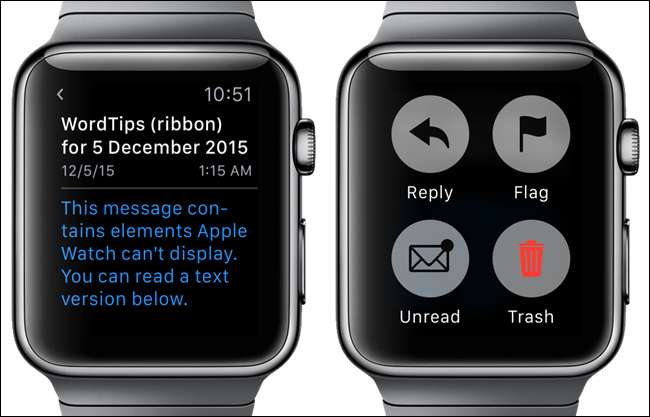
Borrar todas las notificaciones
Esto es útil si recibe muchas notificaciones a la vez. En lugar de descartar cada notificación por separado, puede borrar todas las notificaciones rápida y fácilmente. Cuando reciba notificaciones, abra la lista principal de notificaciones y presione firmemente en la pantalla del reloj. Toque el botón "Borrar todo" para descartar o borrar todas las notificaciones.
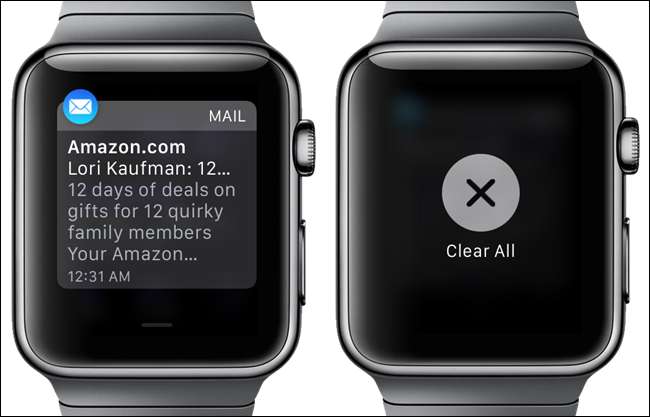
Crear un nuevo mensaje de texto
Una característica interesante del Apple Watch es la capacidad de crear y enviar un mensaje de texto usando el reloj. Todavía se envía a través de tu iPhone, pero no tienes que sacar el teléfono para crearlo. Simplemente use Force Touch en la aplicación "Mensajes" para crear un nuevo mensaje.
Abra la aplicación "Mensajes" y presione firmemente en la pantalla principal "Mensajes".
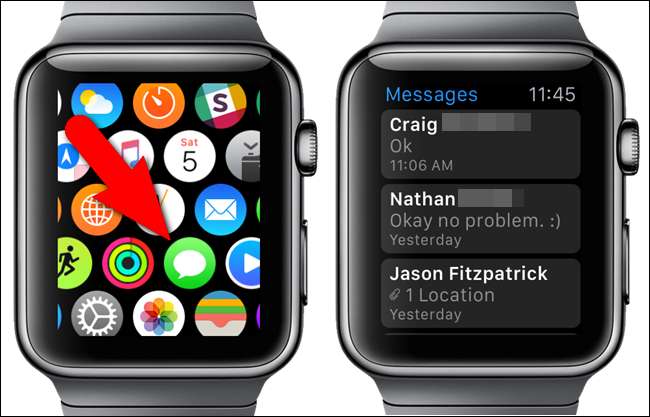
Toque el botón "Mensaje nuevo" que aparece y use la pantalla "Mensaje nuevo" para agregar un contacto y crear su mensaje.
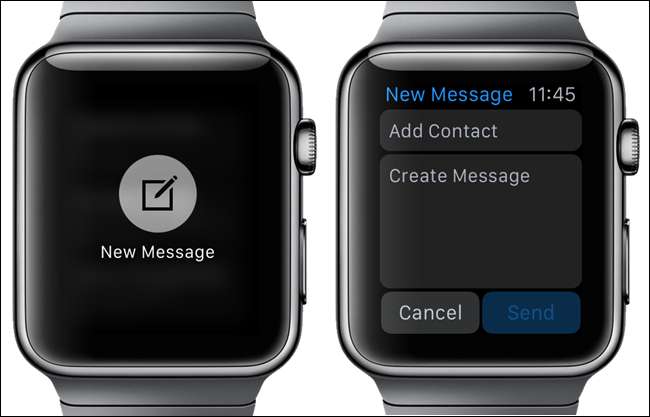
Al crear su mensaje, puede elegir de la lista de mensajes predeterminados, decir su mensaje o enviar un emoji.
NOTA: puede crear mensajes personalizados para usar al enviar mensajes nuevos o responder a los mensajes que recibe .
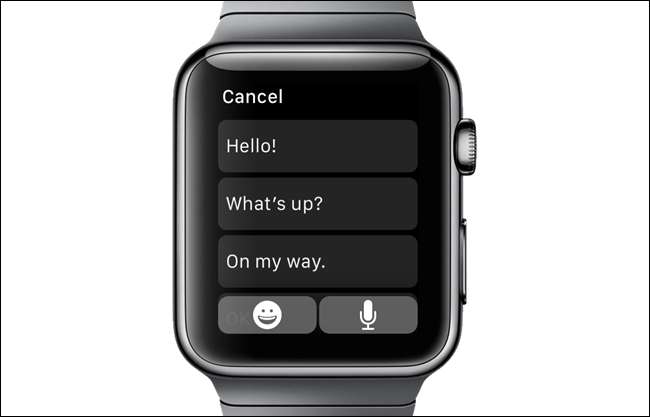
Envía tu ubicación en la aplicación Mensajes
Si vas a conocer a alguien, en lugar de intentar describir dónde estás, envíale tu ubicación en un mensaje de texto. Pueden usar la ubicación que reciben para obtener indicaciones para llegar a su ubicación. Esto se logra fácilmente usando Force Touch en la aplicación "Mensajes".
Ya hemos cubierto cómo compartir rápidamente su ubicación usando "Mensajes" en su Apple Watch .
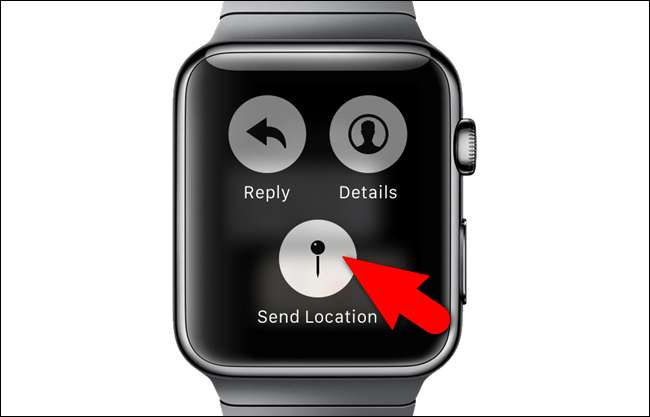
Agregar una nueva alarma
Al igual que los relojes multifunción como Casio, su Apple Watch también tiene una función de alarma. Cuando abre la aplicación "Alarmas", todas las alarmas que ha agregado se muestran en una lista y los botones deslizantes indican si están encendidas (verde) o apagadas (gris). Las alarmas que están apagadas también se muestran en texto gris en lugar de blanco.
La función Force Touch se utiliza para crear nuevas alarmas en la aplicación. Presione firmemente en la pantalla principal de "Alarmas".

Toque el botón "Agregar alarma" que se muestra y configure las opciones para la alarma.
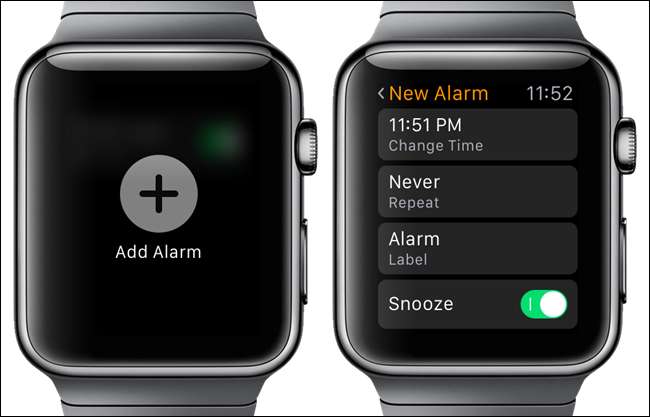
Controles de reproducción aleatoria, repetida y AirPlay y cambio de fuente en la aplicación de música
Su Apple Watch le permite controlar la música en su iPhone, así como la música directamente en el reloj. La función Force Touch brinda acceso a las diferentes opciones en las diferentes pantallas de la aplicación.
Abra la aplicación "Música" y presione firmemente en la pantalla principal "Música".
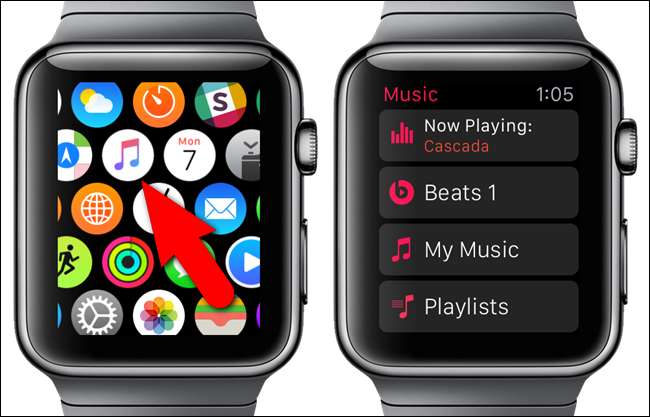
Toque el botón "Fuente" para especificar si desea reproducir música en su iPhone o en el reloj.
NOTA: Puede transferir hasta 2 GB de música a su reloj y reproducirla directamente desde allí mediante auriculares o altavoces Bluetooth. Ver nuestro artículo para averiguar cómo.
Hay opciones adicionales disponibles cuando vas a la pantalla "Now Playing" y usas Force Touch. Presione firmemente en la pantalla "Now Playing".
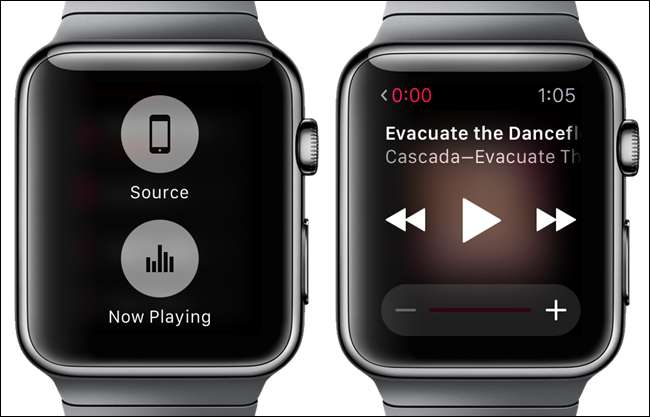
Las opciones "Shuffle", "Repeat" y " Salida en antena ”Se muestran las opciones. También puede cambiar la "Fuente" de la música desde esta pantalla.
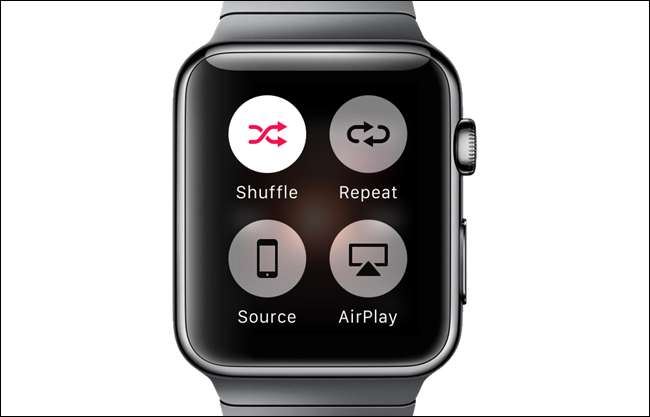
Buscar ubicaciones en la aplicación Apple Maps
Puedes usar tu Apple Watch para buscar ubicaciones en la aplicación "Mapas", en lugar de sacar tu teléfono, usando Force Touch. Cuando abre la aplicación "Mapas", se muestra su ubicación actual. Presione firmemente en la pantalla del reloj.
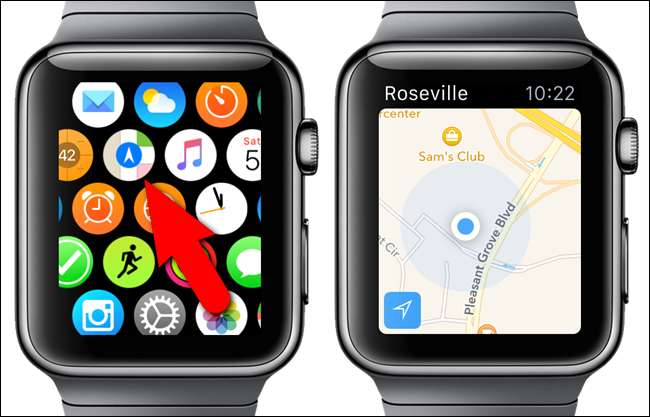
Toque el botón "Buscar" para buscar una ubicación específica. Puede decir la dirección que desea encontrar usando el botón "Dictado" o puede seleccionar una ubicación de la lista "Recientes".
NOTA: También puede obtener la ubicación de cualquier contacto para el que tenga una dirección, usando el botón "Contactos" y obtener mapas e indicaciones para los sistemas de tránsito usando el botón "Tránsito".
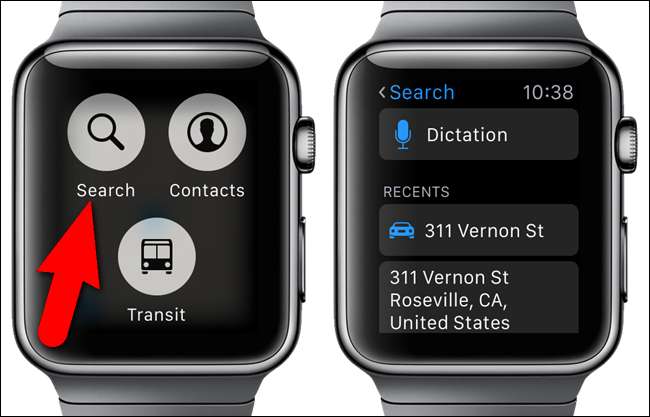
Hay otras formas de usar la función Force Touch en el Apple Watch, como cambiar los modos de cronómetro y temporizador, cambiar el objetivo de movimiento en la aplicación "Actividad" e incluso cambiar el color de los emojis en la aplicación "Mensajes". También puede probar Force Touch en aplicaciones de terceros para descubrir opciones adicionales, si hay alguna disponible.







